对于家用路由器来说,其实很多人对它的要求很简单,就是Wi-Fi信号应该像空气一样覆盖到整个房间,不论家里上网设备有多少,也不论是在家里的每一个角落,随时随地都能有更畅快的上网体验。
实际上想要让每个家庭网络都能实现无死角的覆盖,单个路由器确实有点力不从心,对于家用来说更好的解决方案一定是Mesh组网,因为相比AC+AP的解决方案它的设备成本以及技术要求更低,而且Mesh组网支持有线组网、无线组网以及有线无线混合组网,所以选择Mesh没有错。

俗话说一分钱一分货,路由器的价格与性能品质都是成正比的,你可否想过选一套更好的路由器提升WI-FI体验呢?华硕新品灵耀AX7800 Mesh路由器想必能够满足大多数人对于家庭组网的使用需求。
一、开箱与产品外观
华硕灵耀AX7800是一款定位高端的路由器,这点相比从产品包装你就能够感受到,收到快递的一刻我甚至怀疑是不是给我错发了一台笔记本电脑。


灵耀AX7800延续了华硕灵耀系列的优秀产品特性:首先性能强大,采用博通1.7GHz四核CPU,理论速度可以达到三频7800M,提供5G2专用高速回程;其次覆盖更广,采用新一代华硕Rangeboost+技术,提升38%覆盖范围,双只组网能够实现530平米的覆盖;最后有着方便安全的使用体验,提供华硕路由器APP方便使用,并有终身使用的Aiprotection Pro提供网络安全保护。


包装采用掀盖式的开启方式,打开包装能看到的就是一张APP设置指南以及一个高级无线网络设置的指南,这波操作感觉到了华硕的贴心。


除此之外包装内包含了两台华硕灵耀AX7800路由器,以及相应的电源适配器,一根六类网线,和一份快速使用指南和一份质量保修卡。


灵耀AX7800整体造型接近椭圆柱体,边角有做圆润处理,6根天线隐藏在机身内部,整体设计简约大气。两只路由器外观一模一样,其中一只在机身侧面贴有APP二维码贴纸。


机身侧面竖状格栅不只是装饰作用,通过开孔结构为路由器进行散热。


仔细观察产品表面材质会有一定的拉丝效果,在光线较好的情况下机身会呈现出银灰色的外观,在产品底部位置有明显的ASUS字样,其下方还设计了一个可以通过颜色显示网络状态的RGB LED指示灯。


顶部采用类似悬浮式的结构,顶部与边缘提供了一圈的散热槽,可以帮助其更好散热,另外顶部同样呈现出类似金属拉丝质感。


路由器的所有接口都设置在了背面底部位置。


除了电源接口、开关之外,三个LAN口皆支持1000Mbps,WAN口支持2.5G,最右边还预留了一个USB 3.2 接口。


路由器底部边缘设计了大面积的防滑橡胶,在其中还包括了WPS按键以及RESET按键,中间位置则有产品的规格参数。


电源适配器的尺寸非常小巧,可以提供12V 3A的电源输出。


二、组网以及性能测试
首次使用灵耀AX7800需要对网络进行设置,设置过程非常简单,只要将路由器连接好电源与网线,手机下载华硕路由器APP只要按照提示一步步设置就好了,整个过程非常简单。


更方便的Mesh组网显然是无线Mesh更方便,子路由只要连接电源靠近主路由同样通过APP进行搜索设备就能组网成功,成功之后把子路由放在家中合适的位置即可,子路由的位置可以参考路由器上的LED灯,如果亮起白灯就是不会有问题,别说这个路由器摆在书桌上也挺协调的。


我家的建筑面积121平米,家里的结构其实其实挺方正的,但是由于精装房网线布置有问题,光纤接入弱电箱光猫之后主路由更好的放置位置就是在客厅电视柜上。即便是在这样的不太合适的布局下,单个灵耀AX7800也有很强的网络覆盖能力,使用Speed Test 对网速进行测试,A、B、C三个点可以跑慢300M的宽带,D、E点在隔了两堵墙的情况下也有100M宽带的速度,基本上游戏、视频播放没有任何影响。但是到了F点网络就比较差了,视频会有一定的卡顿,不过三堵墙的距离有这样的表现也基本能让人满意了。
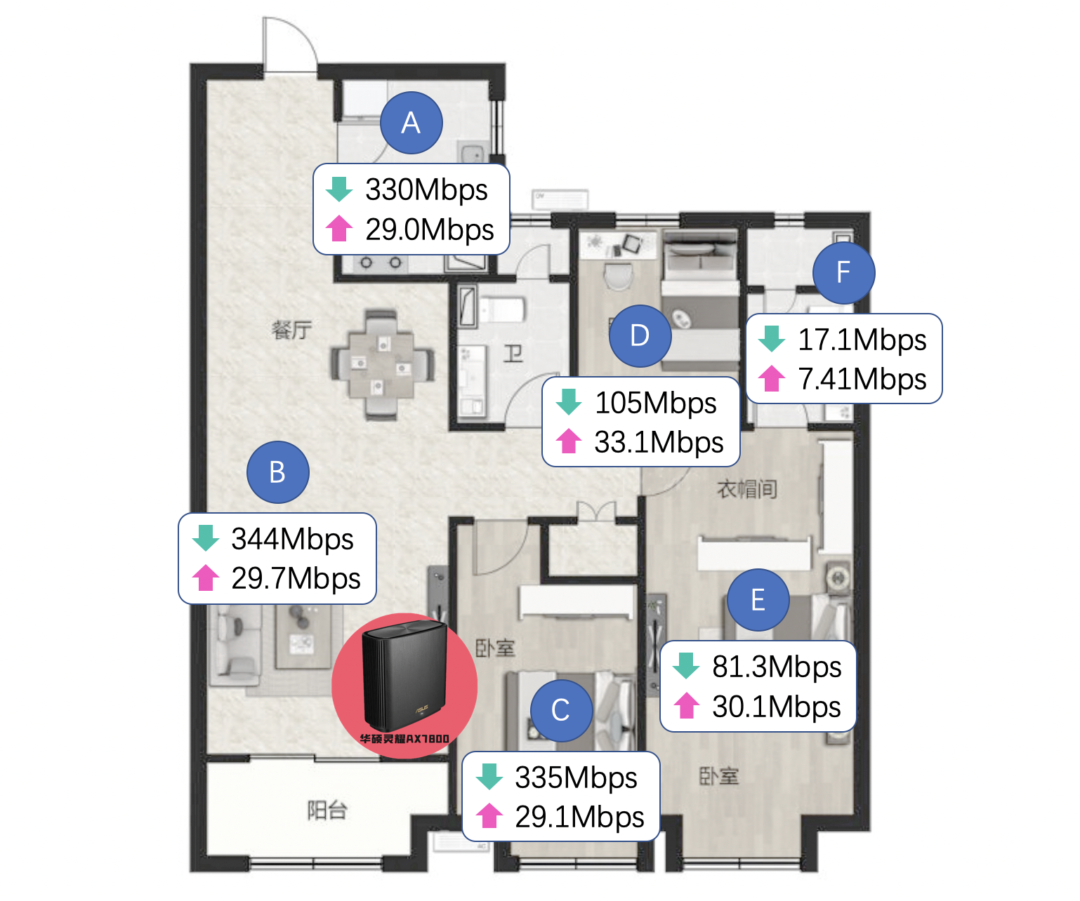

使用PC对Wi-Fi信号强度进行测试,最强的信号在B点,强度为-47dB,最弱的点不出意外在F点,只有-91dB,手机信号在这里只有一格,但实际上也已经很不容易了。
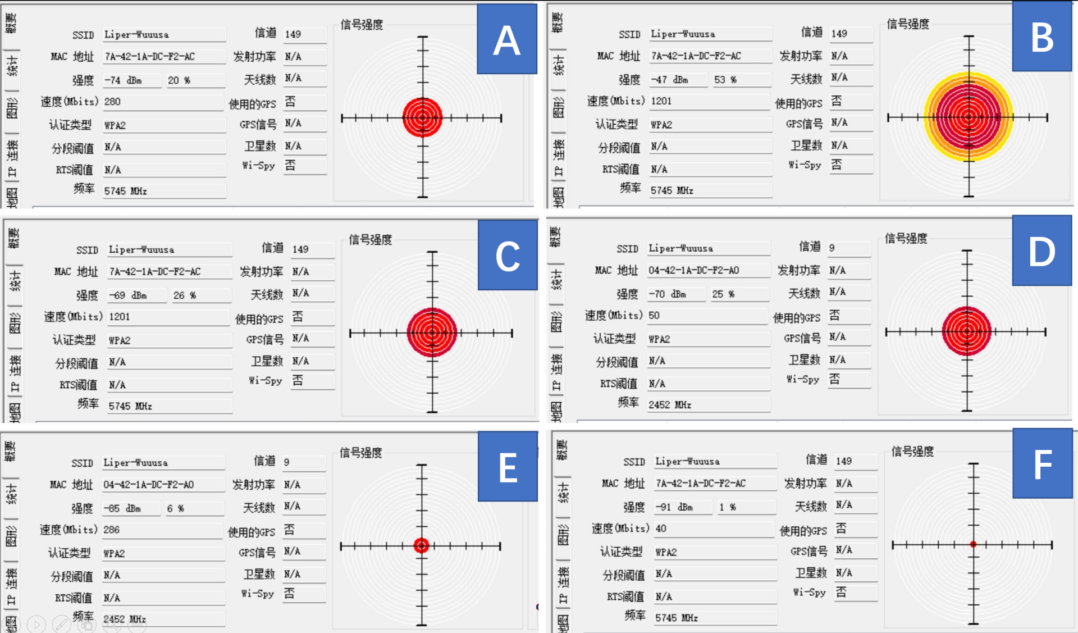

为了提升网络信号覆盖,将另一个书房的灵耀AX7800开启,这时候房间已经实现了无死角的覆盖,尤其是之前跑不满满带宽的D、E点这次也实现了300M宽带的速度,F点虽然速度不及其他但是也有了令人满意的网速,注意这还只是无线组网的Mesh网络,如果进行有线Mesh,相信网速表现会更强。
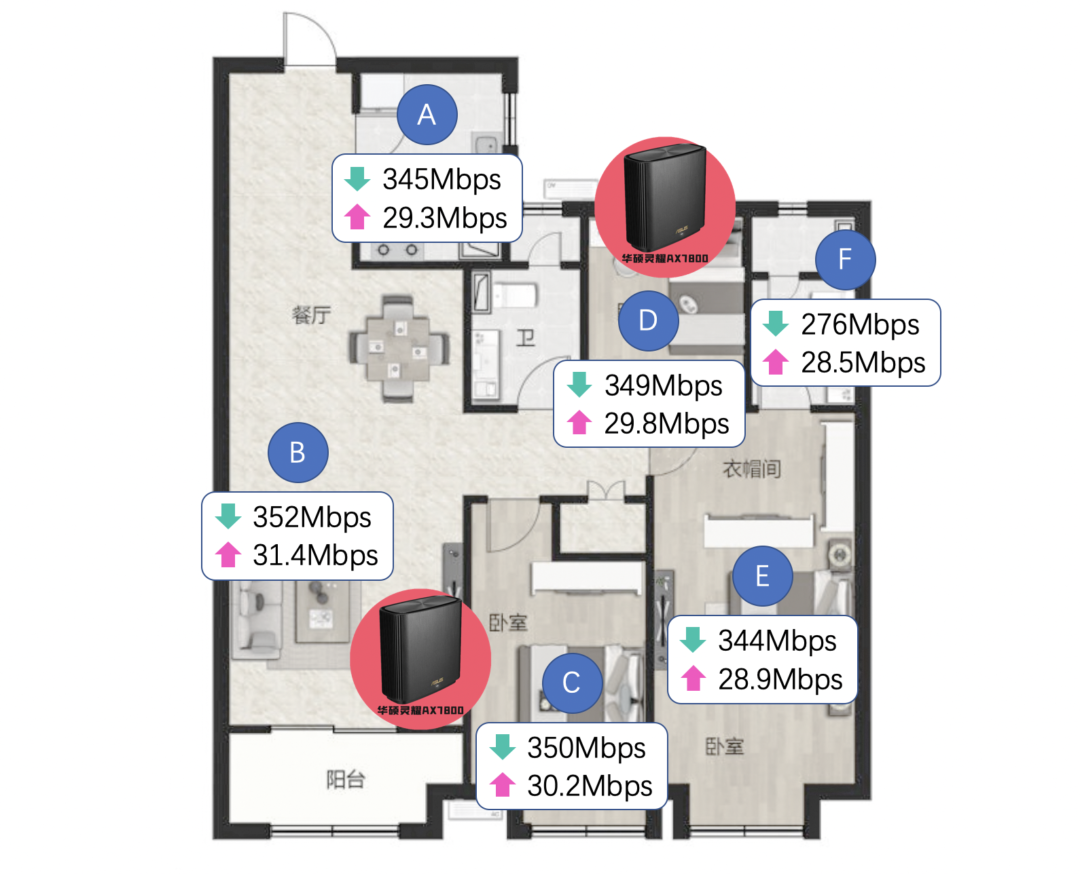

信号强度上这一次D点成了最强信号覆盖点,强度达到-29dB,由于另一个灵耀AX7800的加入全屋都实现了满格信号。不得不说灵耀AX7800的硬实力确实非常强,两台AX7800组网下覆盖大面积的家庭完全不成问题,有了它确实可以让你的家里WI-FI信号无死角。
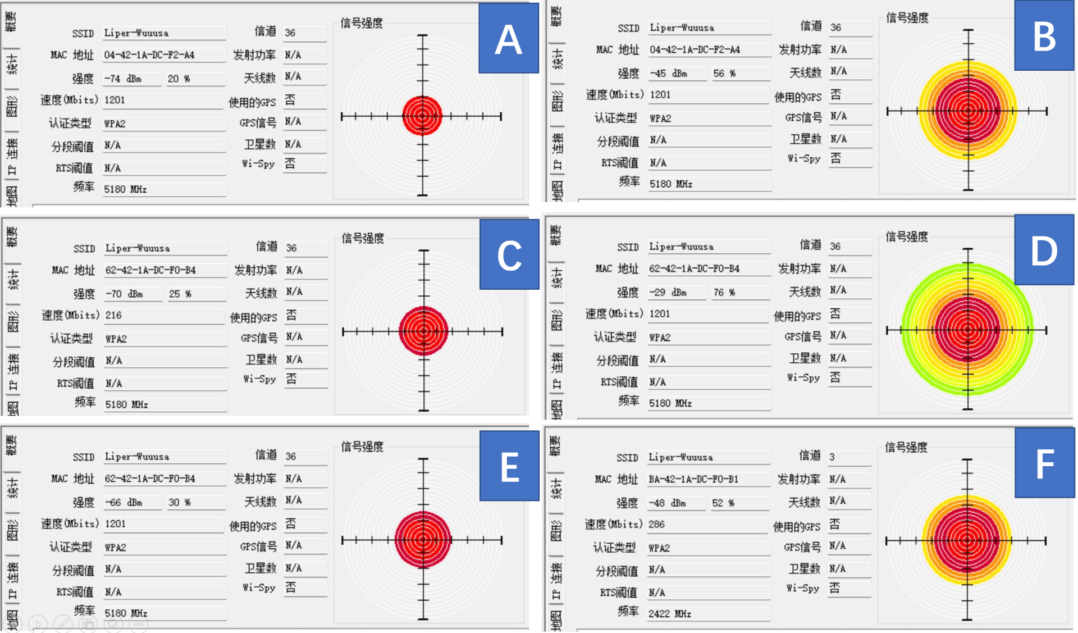

Mesh组网的强大之处在于其无缝漫游,也就是说当设备在路由器之间位置变化时,设备可以几乎没有延迟切换到最佳信号的路由器,切换时间用时43ms,并且没有出现丢包的情况。
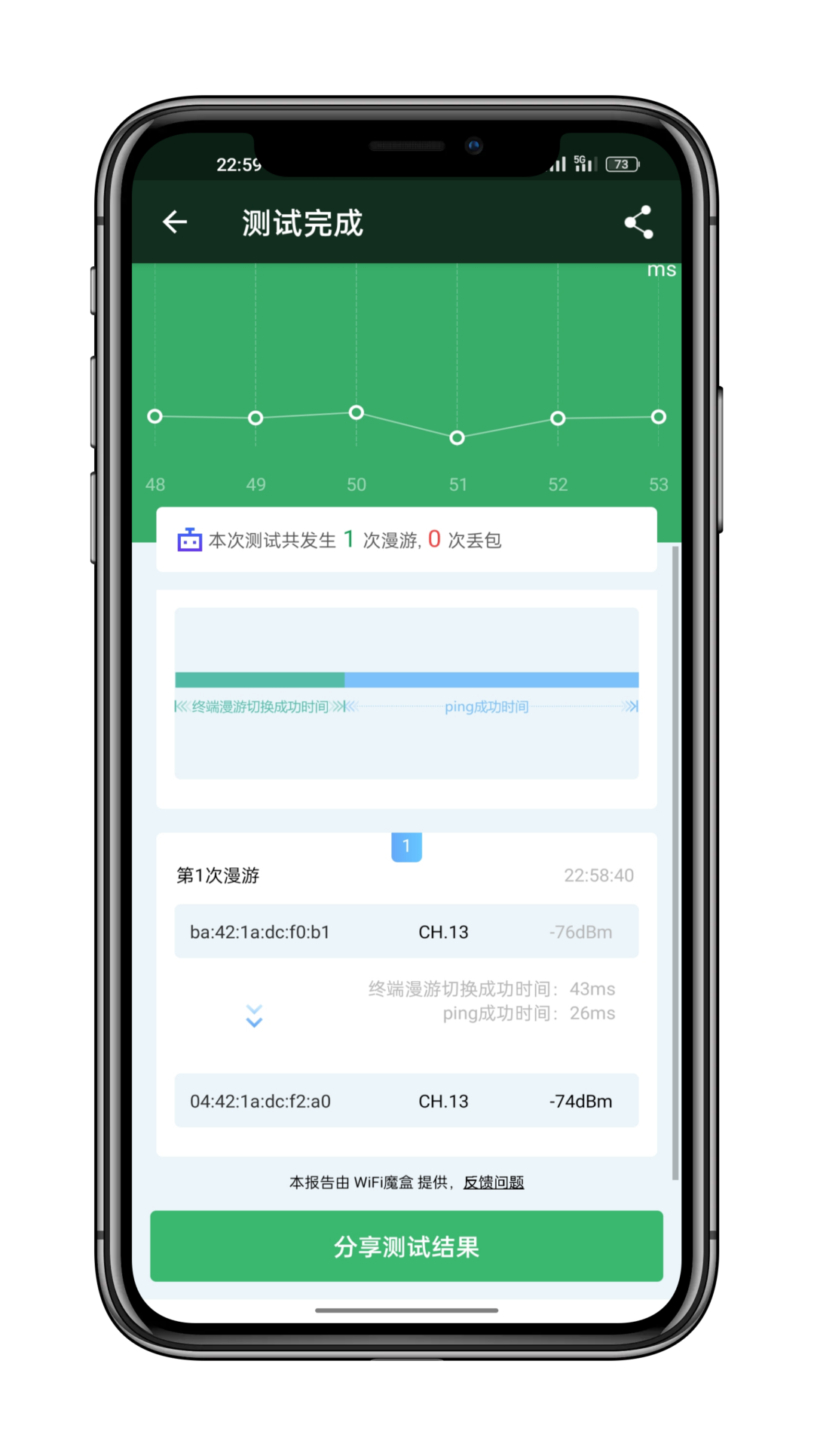

这么一款性能强劲的路由器功耗有多少呢,使用米家智能插座对路由器的功耗进行了测试,路由器的功耗在9W左右,一天耗电量在0.2度的样子。
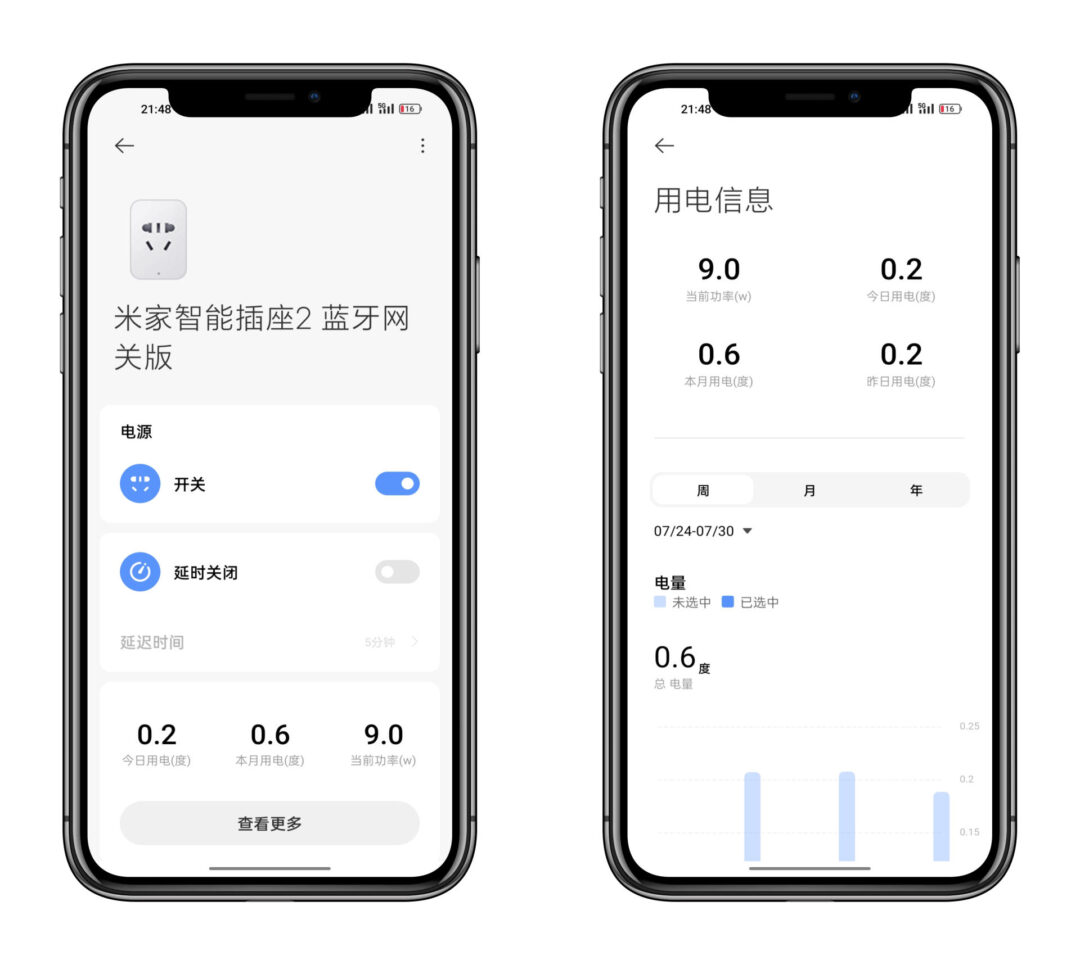

三、其他体验
对于路由器的控制可以通过手机端的华硕路由器APP进行,在APP中可以对系统进行监控,了解灵耀AX7800的CPU以及内存占用,以我家的用网环境来看博通四核1.7G处理器占用率非常低,512MB DDR4 RAM以及256MB Flash内存占用也基本在60%左右。除此之外实时流量以及系统连接设备状态都能在其中检测到。
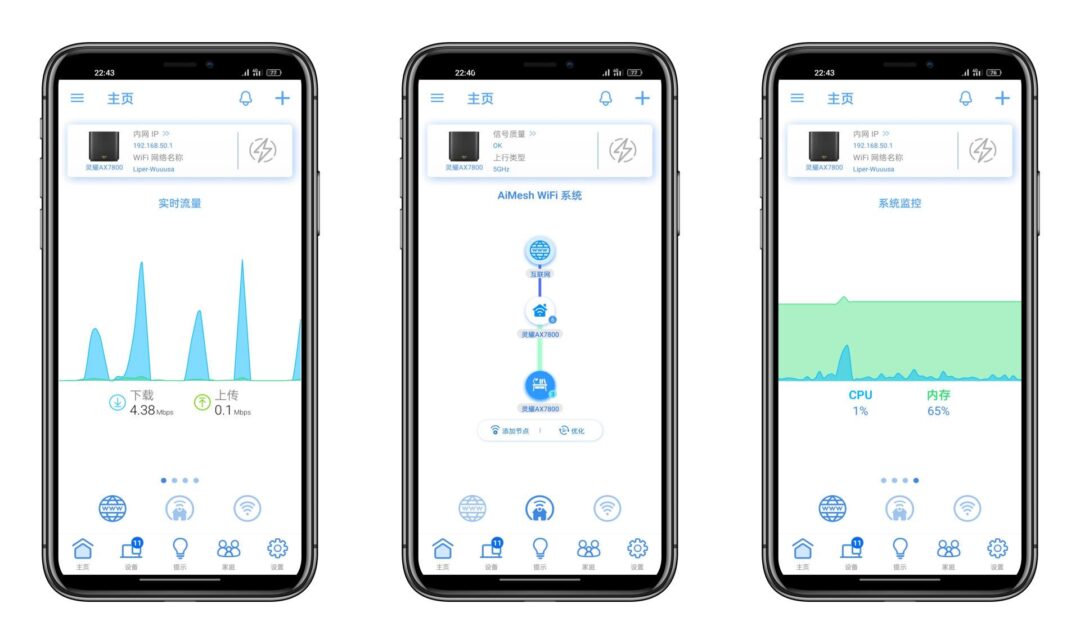

APP还提供了对于路由器连接质量诊断的功能,设备上的网络接口以及USB接口的连接状态也可以进行显示,同时可以对端口进行诊断。贴心的设计让路由器在使用过程变得更省心。


在APP中开启AiProtection智能网络卫士可以提供网络监控,对于恶意软件、病毒等都有抵御作用。如果家里有孩子或者老人的话,还能够通过对设备进行一些网络内容的过滤,同时还可以限制上网时间,能够有效防止孩子沉迷网络。
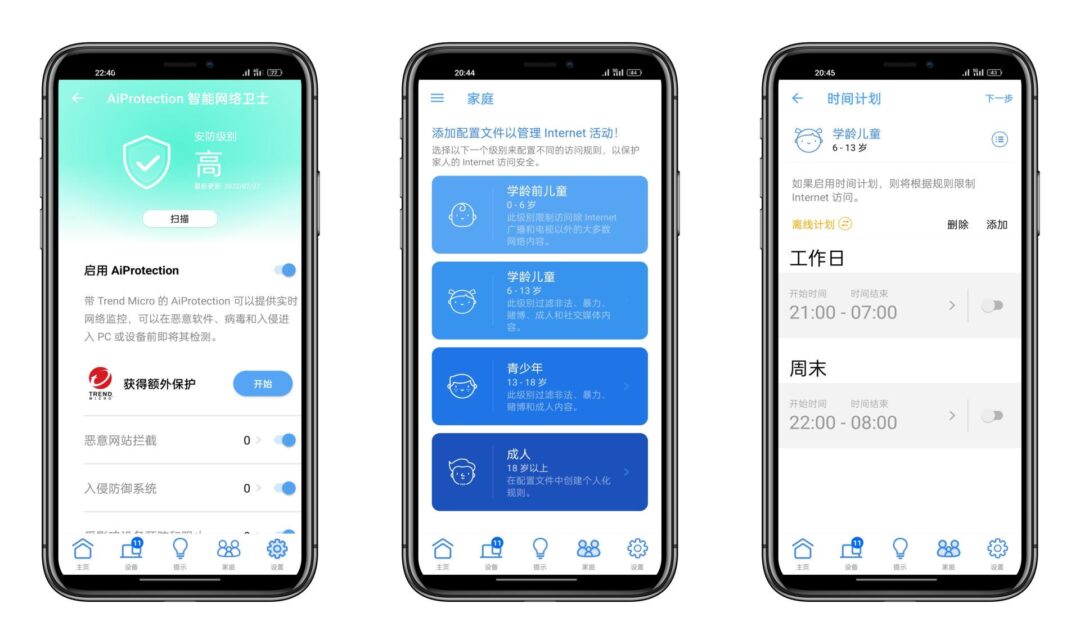

使用电脑同样可以登陆华硕路由器,相比于APP端网页端功能更全而且使用更方便,路由器当前的状态,连接设备数量、Ai Mesh节点信息等一览无余。除了显示信息,也能够在这里进行高级设置,对无线网络的密码、访客网络等等进行调整。
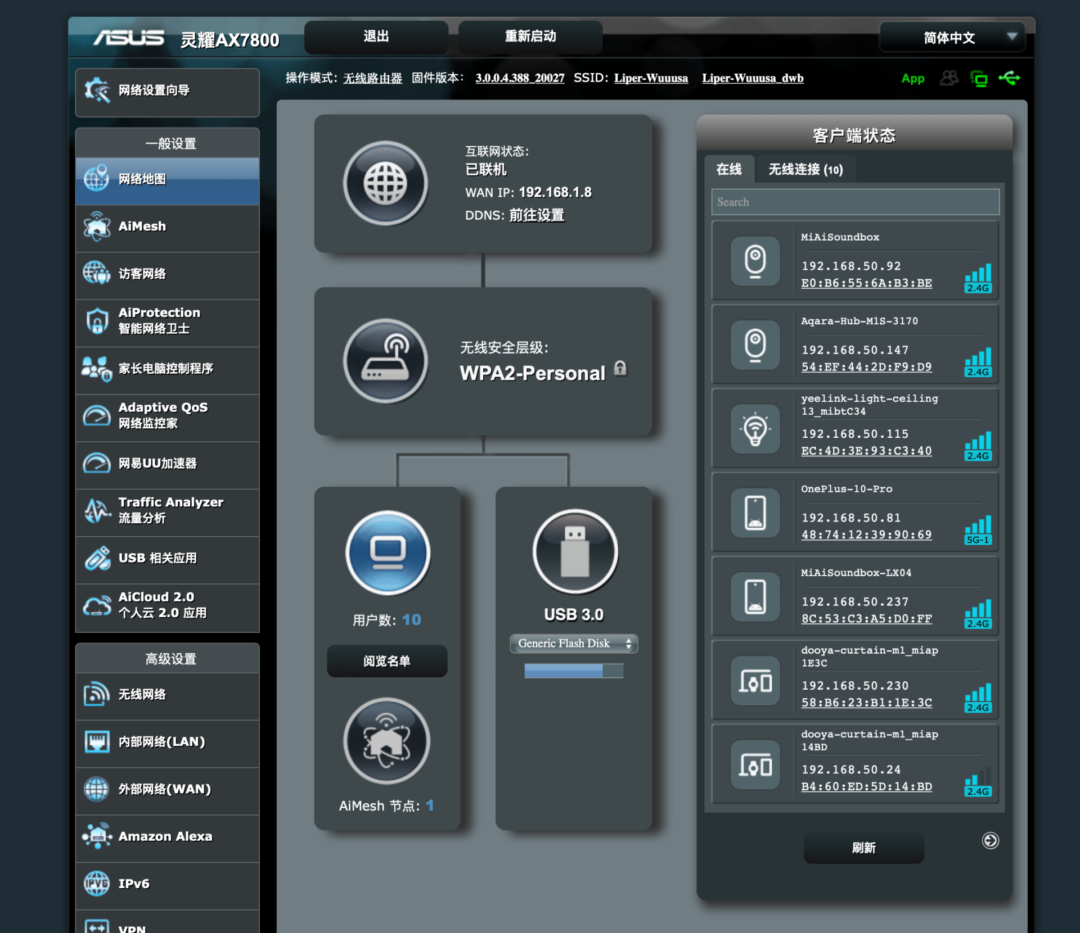

在这里可以实现所有上网设备的实时网络监控,能够了解到当前设备的网络状态。
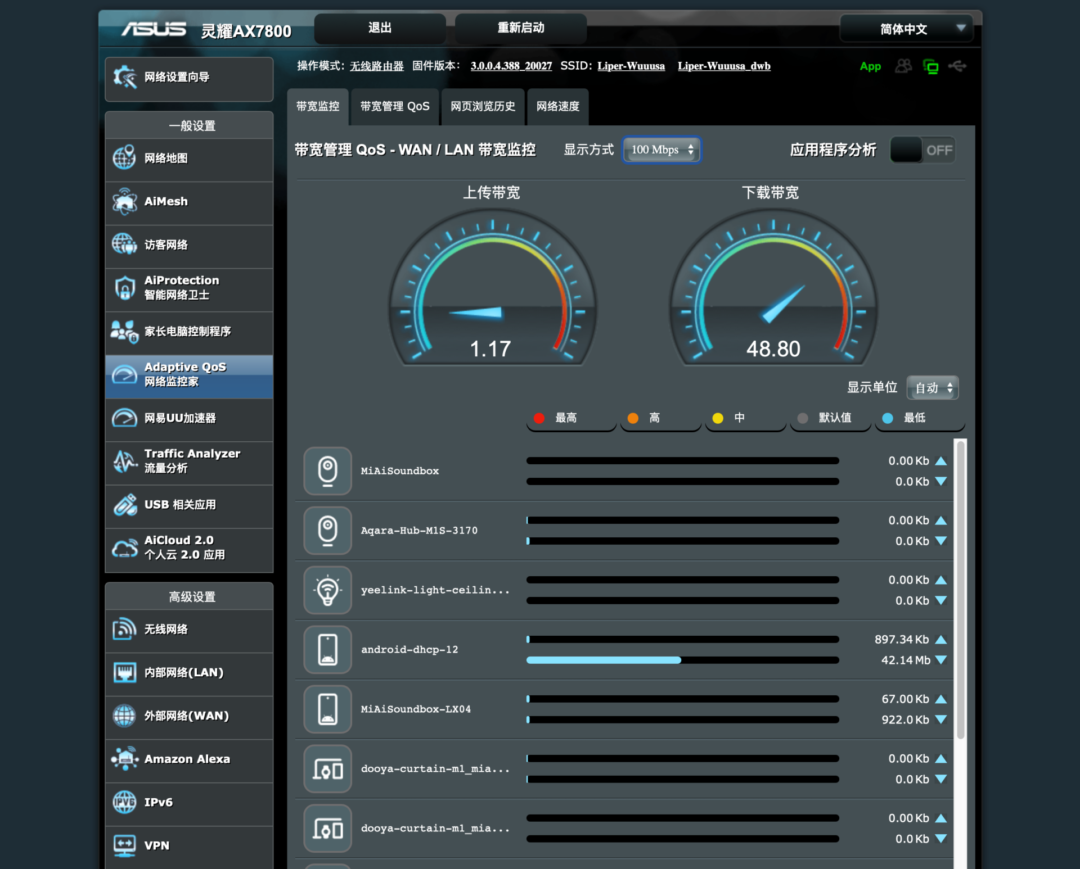

而且网络流量还能进行统计,一天当中什么时段用网最多、哪台设备使用流量最多都能够清楚地显示出来。
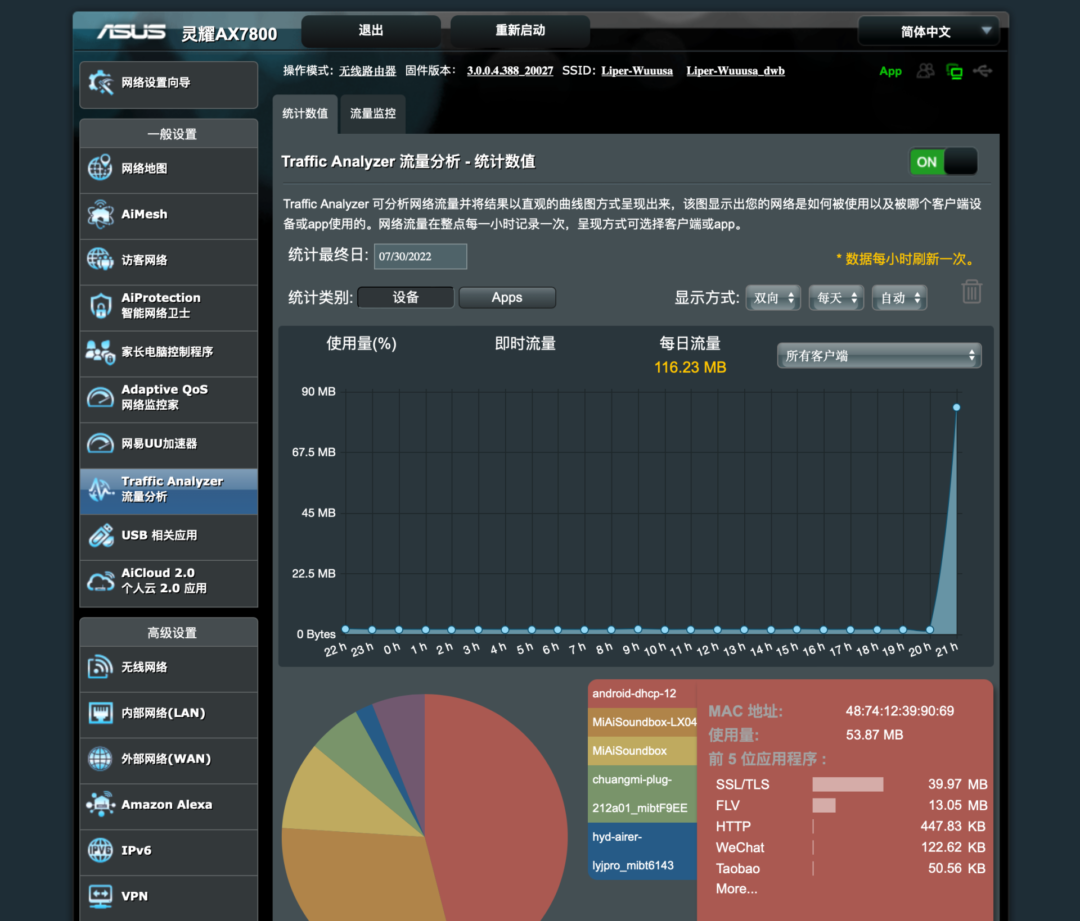

如果给灵耀AX7800接上U盘或者移动硬盘就能建成一个简易的NAS,在这里可以对USB设备进行设置,比如启用Time Machine备份功能,比如安装脱机下载引擎等等。
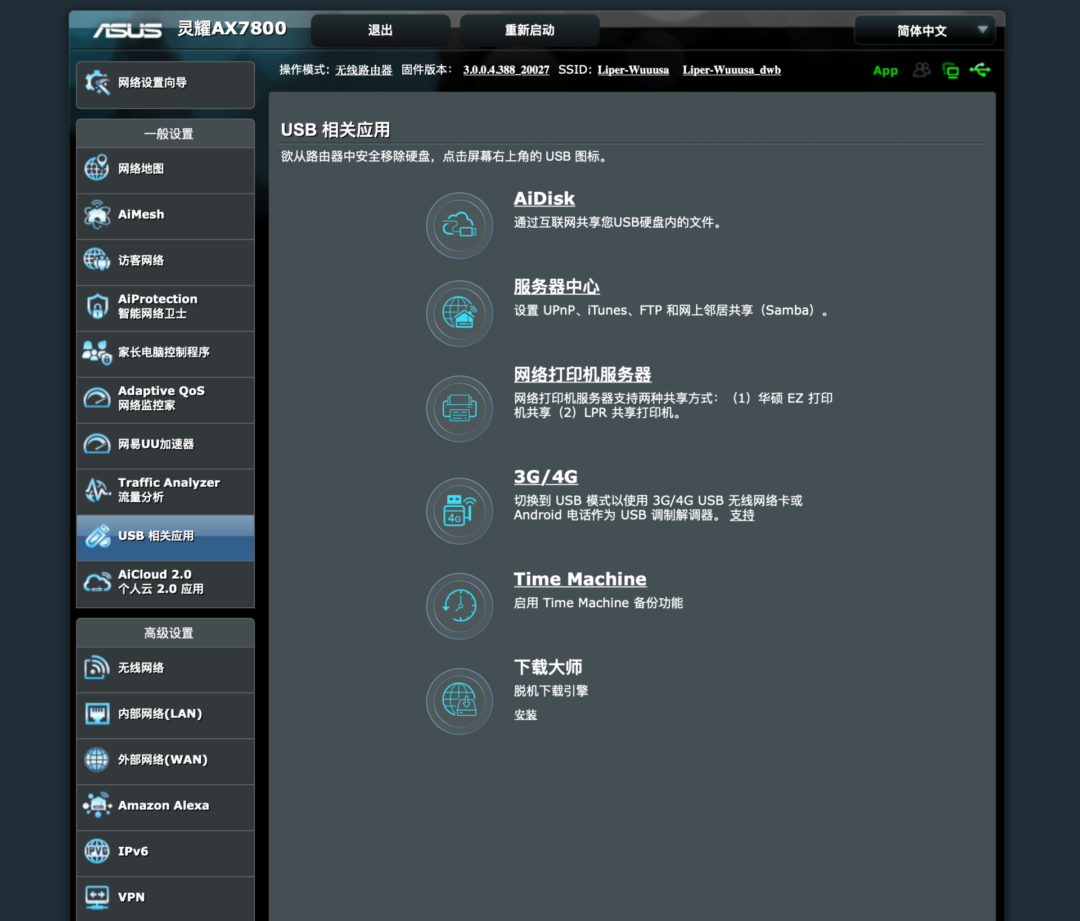

四、总结
灵耀AX7800可以认为是之前的灵耀AX6600的增强版,处理器增强、存储增强使得它有了更强的硬件实力,同时全新RangeBoost +技术的加持也让它有了更强的网络覆盖。作为一款三频Mesh路由器,专用高速回程加入让无线组网有了更强实力,7800Mbps 的速度可以满足绝大多数用户的使用需求,所以如果你也希望家里能够实现无死角的Wi-Fi覆盖,选择华硕灵耀AX7800不会让你失望。
以上教程由“WiFi之家网”整理收藏!
原创文章,作者:华硕路由器,如若转载,请注明出处:https://www.224m.com/208217.html

